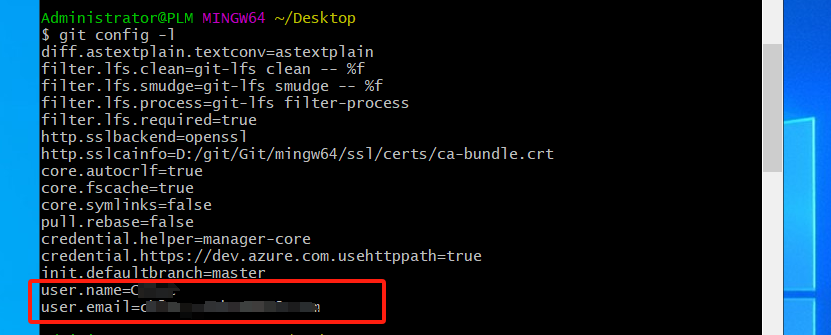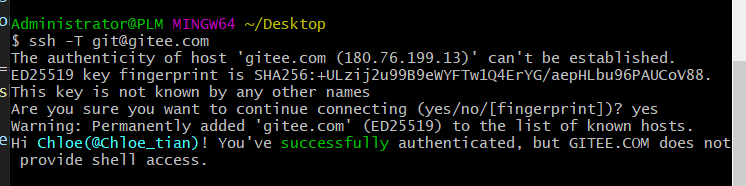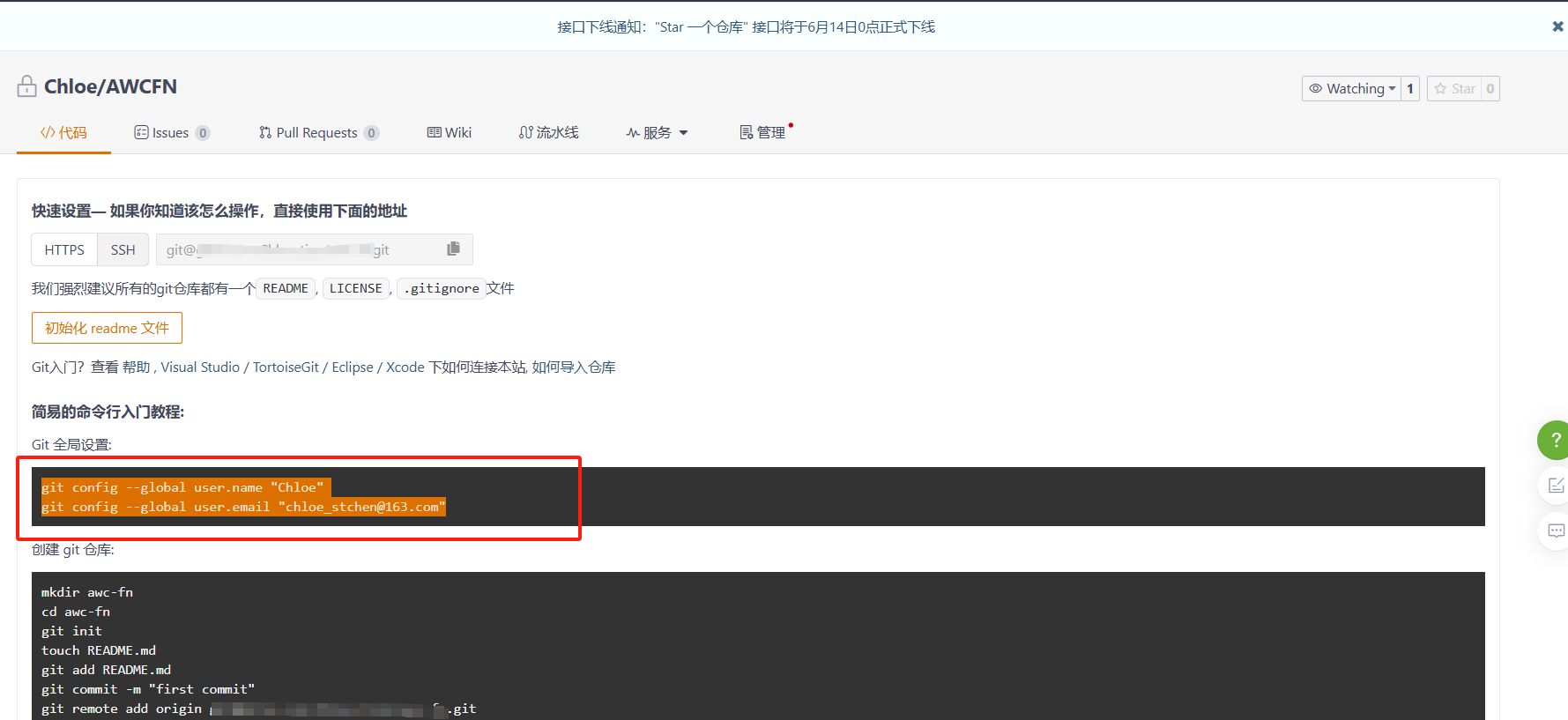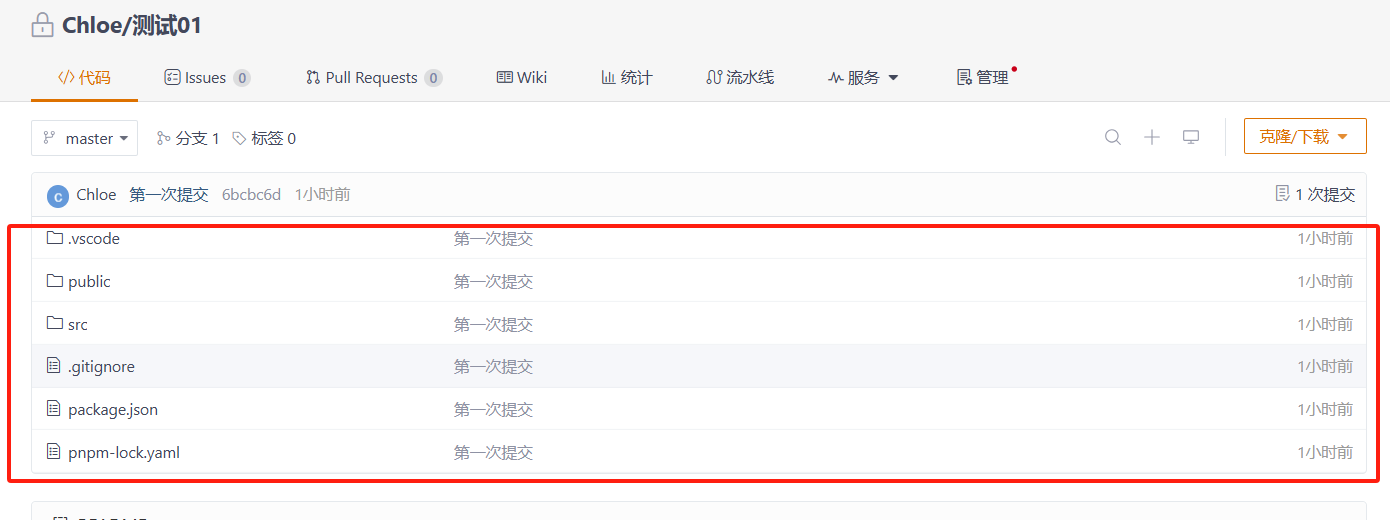使用Gitee创建新仓库,保存本地项目(主要针对vscode开发工具)_gitee创建仓库
一、安装git环境
1、下载git安装包
官网地址:https://git-scm.com/downloads/win
2、双击安装,一直next 即可
3、检查是否安装成功
- 桌面右键的的菜单里会出现两个选项:Git GUI Here 和 Git Bash Here
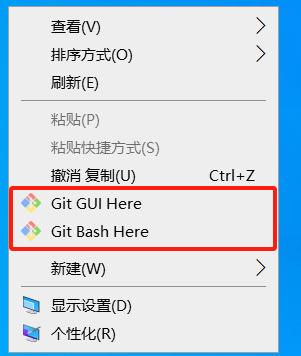
- 点击git bash here, 在界面中输入git --version,可以查看git版本
git --version
4、配置git信息
- 配置git的用户名和邮箱基本信息,用于和远程的git连接
---> 小tips:如果不知道自己的用户名和邮箱的话,可以先在gitee创建新仓库(参考后续第三部分内容)
git config --global user.name \"xxxx\" (xxxx为自己的用户名)git config --global user.email \"xxxx@xxx\" (xxxx@xxx自己git的邮箱)
-> 配置完后,可以检查一下配置的信息:git config -l
git config -l5、设置git的环境变量:将git的bin目录路径添加到环境变量的path中
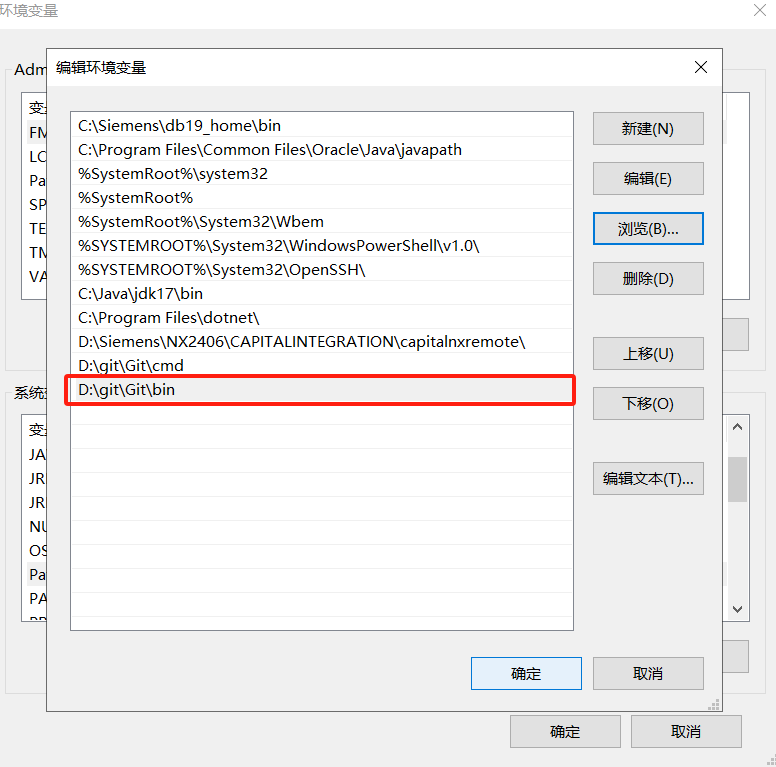
二、配置git 的SSH密钥,进行本地和远程的连接
1、输入语句:ssh-keygen -t rsa,注意看路径的提示信息,有时候可能之前设置过忘记了,看提示是不是需要overwrite,有提示的话输入yes即可。
----> 界面上出现类似图形,并且提示的路径中出现两个文件既代表设置成功
ssh-keygen -t rsa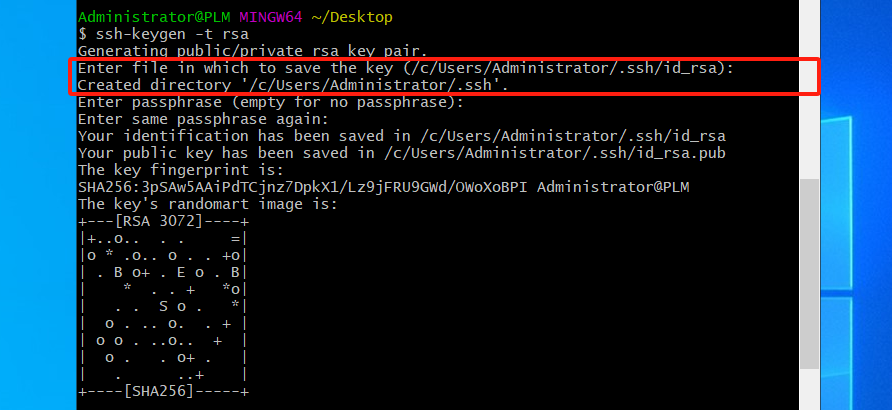
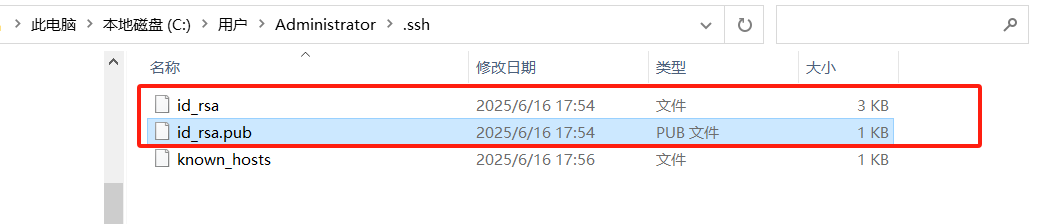 2、在gitee中配置SSH 密钥,打开id_rsa.pub文件,复制文件内容,粘贴到gitee的SSH公钥中(SSH公钥,在设置中可以找到)
2、在gitee中配置SSH 密钥,打开id_rsa.pub文件,复制文件内容,粘贴到gitee的SSH公钥中(SSH公钥,在设置中可以找到)
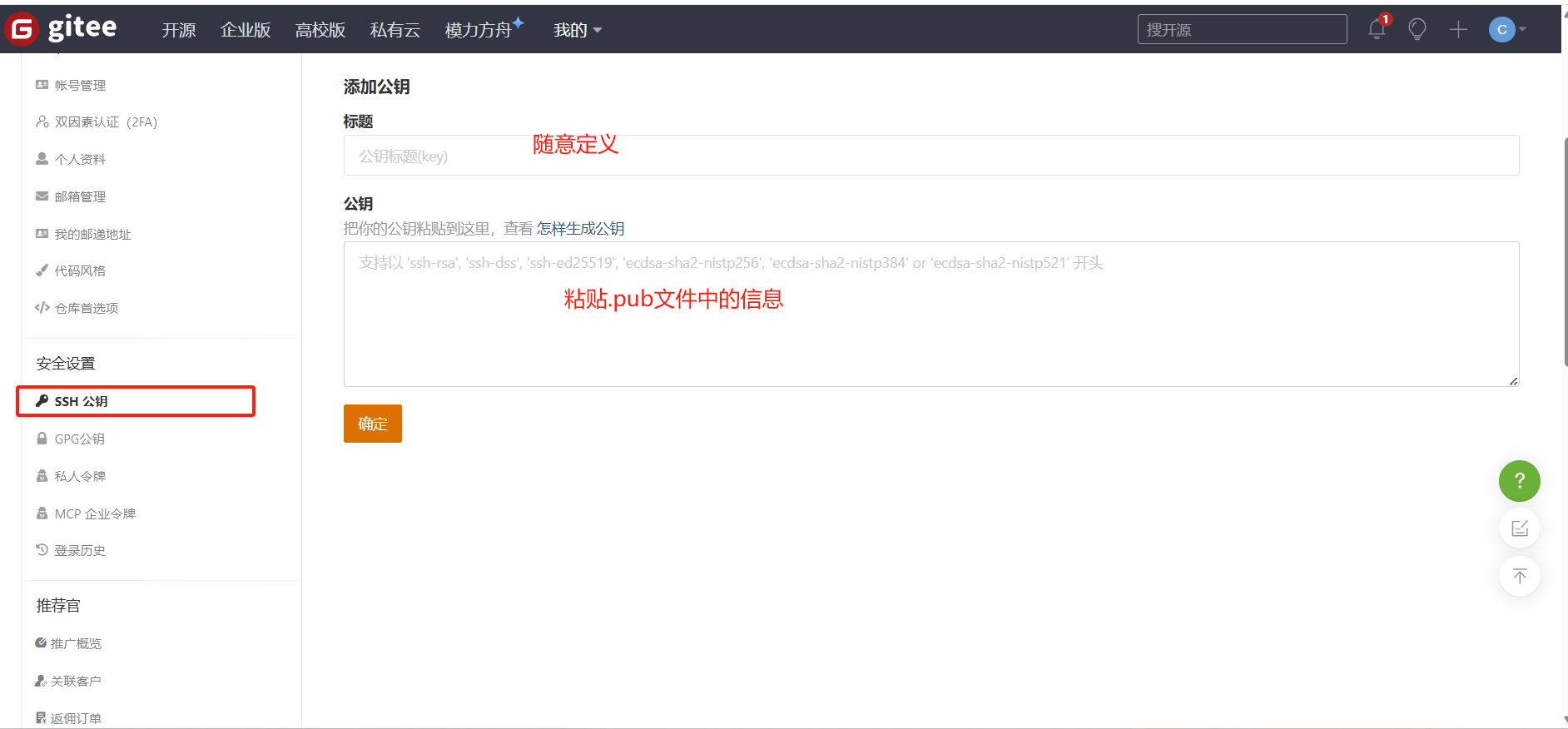 3、检查是否连接成功:ssh -T git@gitee.com
3、检查是否连接成功:ssh -T git@gitee.com
ssh -T git@gitee.com三、创建gitee新仓库
1、直接右上角+号,新建仓库
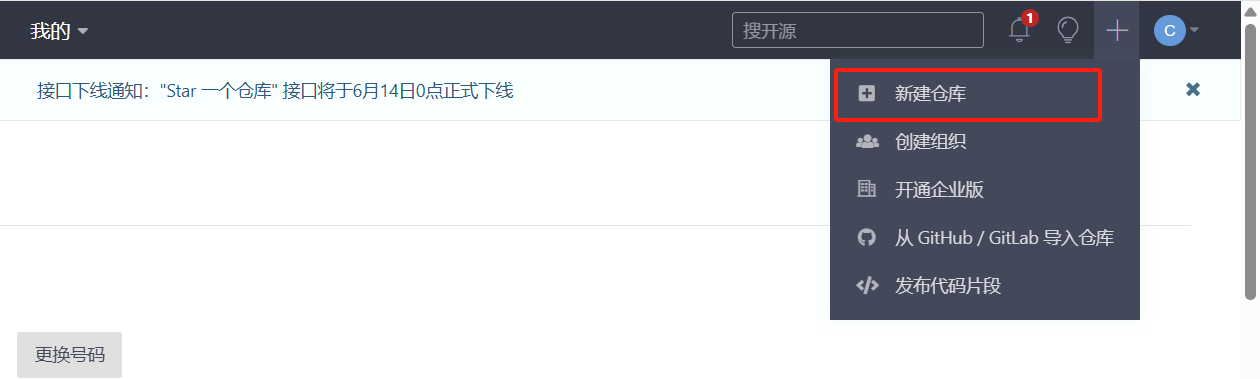 2、填写仓库名称和路径即可
2、填写仓库名称和路径即可
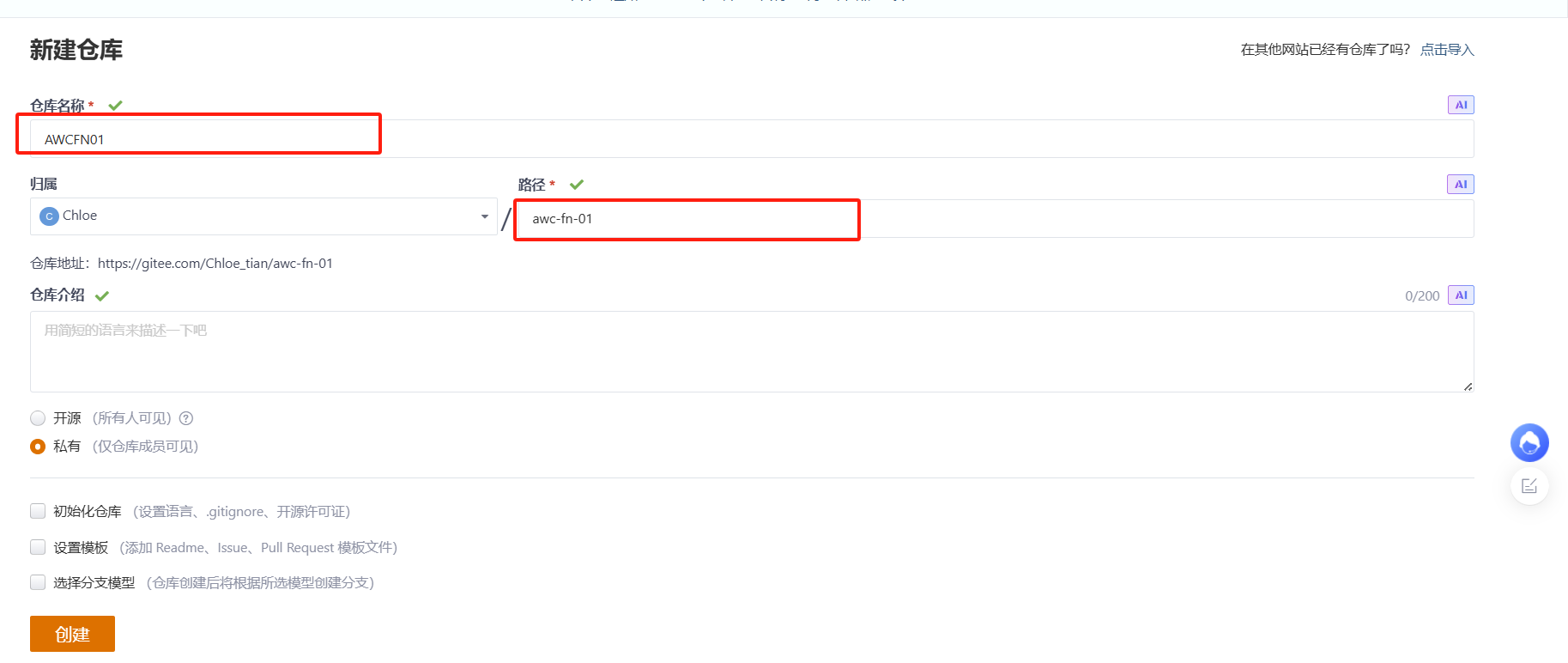 3、创建成功后,自动会出现仓库界面,这里会提供一些基础配置信息(全局设置可以第一配置git环境)
3、创建成功后,自动会出现仓库界面,这里会提供一些基础配置信息(全局设置可以第一配置git环境)
四、VScode上传项目
1、打开vscode,选择文件/文件夹,打开终端(可参考的快捷键“ctrl+~”)
2、输入git相关提交语句(可以参考仓库新建后给出的语句)
git initgit add .git commit -m \"第一次提交\"git remote add origin xxxxx.git (xxxxx对应自己的git仓库)git push -u origin \"master\" 3、 add的时候出现了很多warning,查资料说是因为package.json中存在换行符(window和linux环境换行符不一样),这里暂时没有处理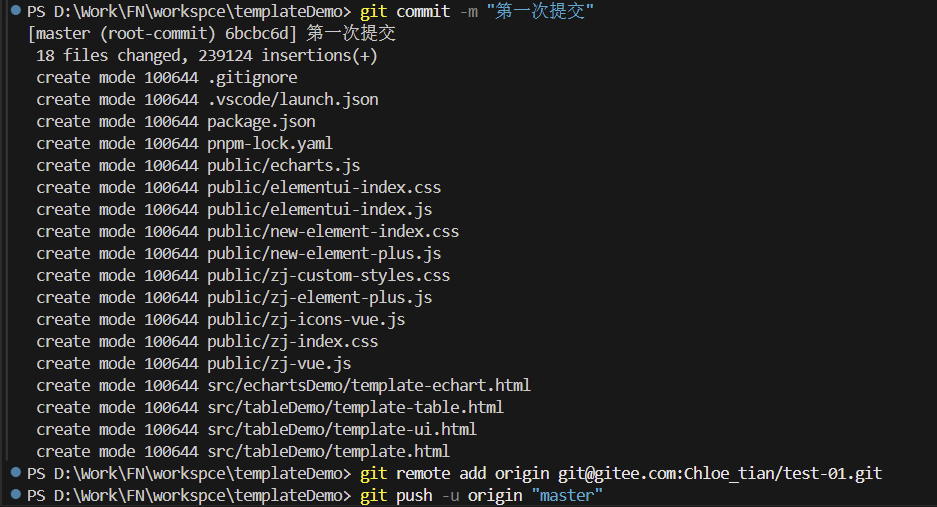
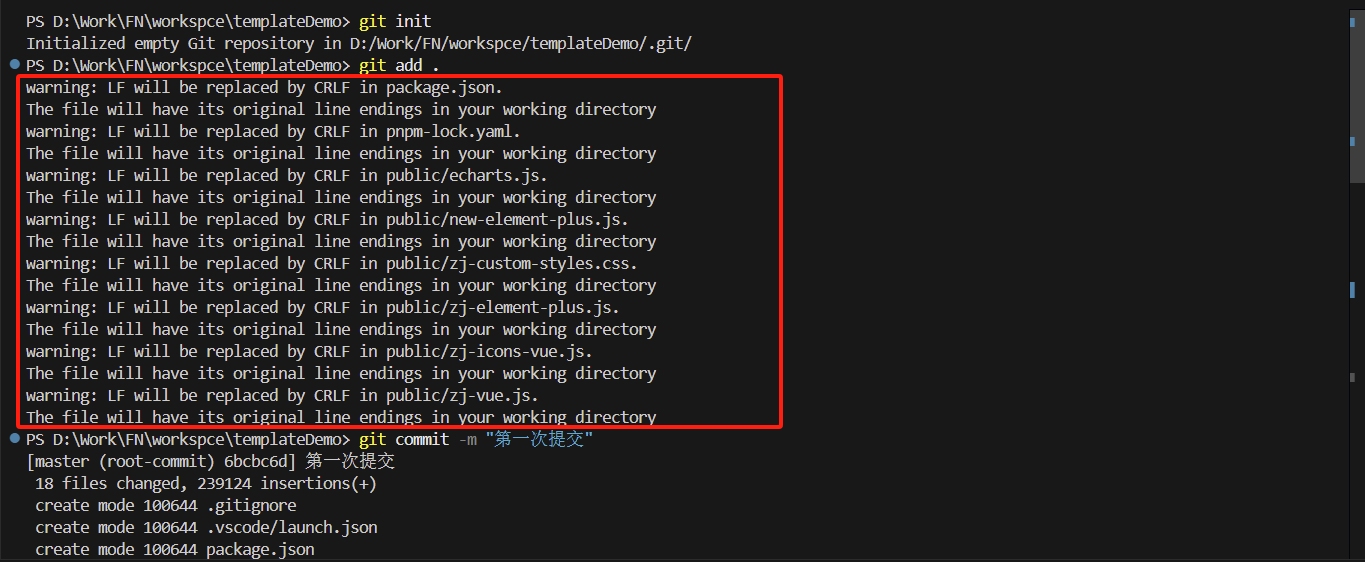
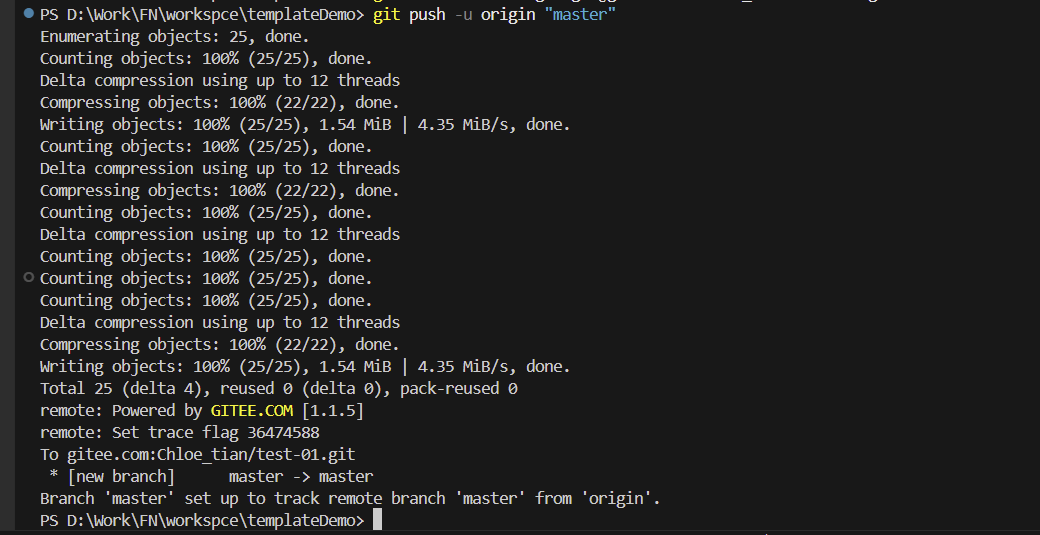
4、push成功之后可以在gitee的仓库中看到master分支上的push信息